编辑:系统城
2015-05-20 14:34:12
来源于:系统城
1. 扫描二维码随时看资讯
2. 请使用手机浏览器访问:
http://wap.xtcheng.cc/xtjc/2165.html
手机查看
Win8系统的兼容性没有Win7及WinXP的好,用户经常在Win8下因为兼容性问题导致软件无法安装或运行,有用户反映Win8下无法自动安装USB百兆网卡驱动,这时候就需要用户进行手动安装了。
Win8手动安装USB百兆网卡驱动的步骤:
1、首先电脑进入网卡,右键点击桌面计算机快捷方式,找到“管理”并点击
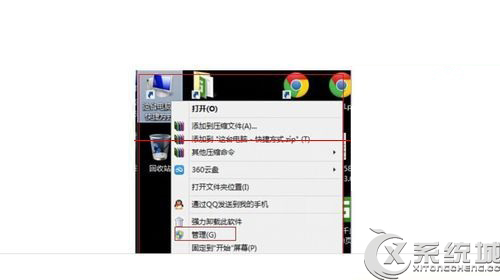
2、在“网络适配器”里找到已进入的网卡设备,点击右键,再点击“更新驱动程序软件”
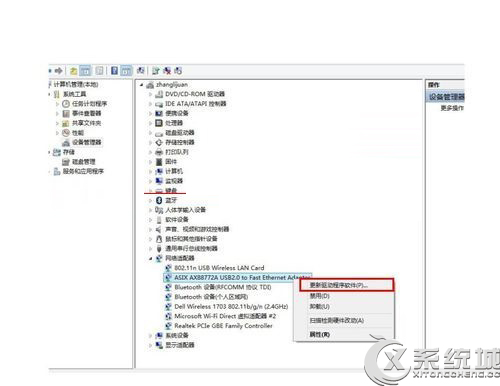
3、浏览计算机查找驱动程序软件!

4、将驱动光盘放入电脑,点击浏览驱动光盘里面的文件内容!
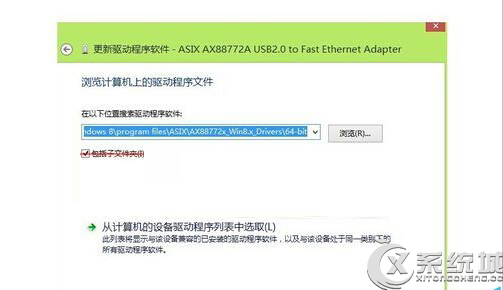
5、在驱动光盘系统文件中找到对应的WIN8系统,根据自己电脑实际情况选择32-BIT或64-BIT点击确定!
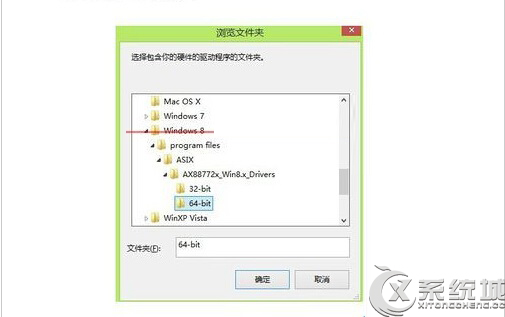
6、显示更新驱动完成,无效重启,即可正常上网!
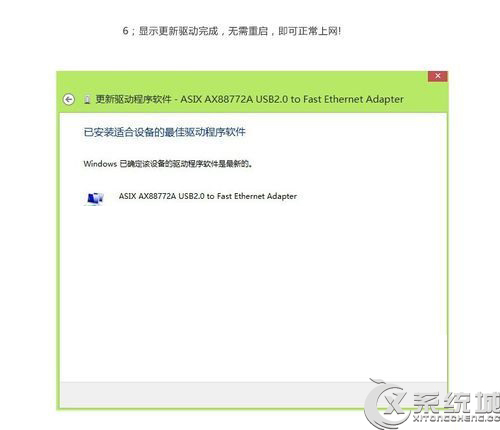
尽管Win8已经推出有一段时间了,用户在使用上还会出现许多问题,Win8下不能自动安装USB百兆网卡的用户可以按照上述方法自己手动安装。

微软推出的Windows系统基本是要收费的,用户需要通过激活才能正常使用。Win8系统下,有用户查看了计算机属性,提示你的windows许可证即将过期,你需要从电脑设置中激活windows。

我们可以手动操作让软件可以开机自启动,只要找到启动项文件夹将快捷方式复制进去便可以了。阅读下文了解Win10系统设置某软件为开机启动的方法。

酷狗音乐音乐拥有海量的音乐资源,受到了很多网友的喜欢。当然,一些朋友在使用酷狗音乐的时候,也是会碰到各种各样的问题。当碰到解决不了问题的时候,我们可以联系酷狗音乐

Win10怎么合并磁盘分区?在首次安装系统时我们需要对硬盘进行分区,但是在系统正常使用时也是可以对硬盘进行合并等操作的,下面就教大家Win10怎么合并磁盘分区。